竞业达全国电子监考调试说明.docx
《竞业达全国电子监考调试说明.docx》由会员分享,可在线阅读,更多相关《竞业达全国电子监考调试说明.docx(13页珍藏版)》请在冰豆网上搜索。
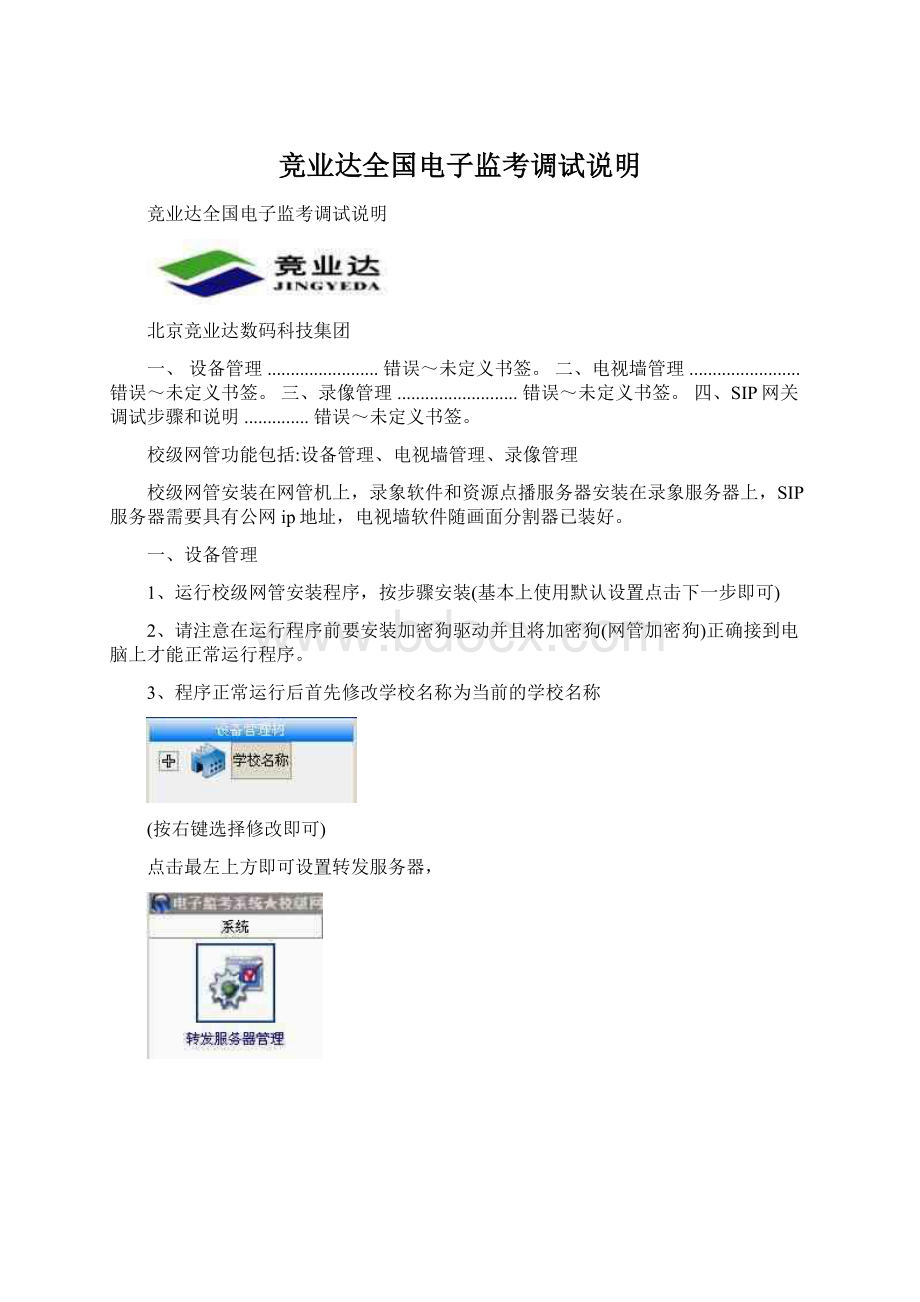
竞业达全国电子监考调试说明
竞业达全国电子监考调试说明
北京竞业达数码科技集团
一、设备管理........................错误~未定义书签。
二、电视墙管理........................错误~未定义书签。
三、录像管理..........................错误~未定义书签。
四、SIP网关调试步骤和说明..............错误~未定义书签。
校级网管功能包括:
设备管理、电视墙管理、录像管理
校级网管安装在网管机上,录象软件和资源点播服务器安装在录象服务器上,SIP服务器需要具有公网ip地址,电视墙软件随画面分割器已装好。
一、设备管理
1、运行校级网管安装程序,按步骤安装(基本上使用默认设置点击下一步即可)
2、请注意在运行程序前要安装加密狗驱动并且将加密狗(网管加密狗)正确接到电脑上才能正常运行程序。
3、程序正常运行后首先修改学校名称为当前的学校名称
(按右键选择修改即可)
点击最左上方即可设置转发服务器,
转发服务器的名称不允许重复
内网地址:
转发服务器的IP地址
内网端口号:
默认是9903一般不需要修改公网地址:
转发服务器所对应的公网地址公网端口号:
默认是9903一般不需要修改中心服务器:
转发服务器所连接的中心服务器IP。
备注:
如不需要可空
4、在设置完转发服务器后就可以添加各个教室的DVS设备
选择新增->区域-可以在设备之上建立一个逻辑的层次比如多媒体大楼1楼
选择新增->设备
可以设置设备的相关信息一般来说只需要设置设备名称转发服务器地址设备IP地址3项其它几项默认即可。
(现在软件中也可
以通过自动检测功能来检测已在线的设备)
设置完后就可以在设备管理树中操作该设备了
然后按此操作,将学校内所有需要管理的设备添加到树中来统一管理。
在设备视图中可以查看设备的状态,
代表连接该设备正常
为无法连接到该设备
(程序启动时会自动连接设备,如果连接过程中有设备不能连接就会减慢连接过程,有些设备可能在短时间内会显示不正常,这时请耐心等待一小会)
注意:
在这里如果正在浏览一个设备,想浏览另一个设备的时候一定要先将此设备停止接收,然后在双击需要浏览的设备。
另如果浏览时看不到图象,请检查您是否安装过ffdshow软件。
二、电视墙管理
1、添加电视墙
点击左边系统菜单中的或者来切换到电视墙视图
然后在电视墙列表下方点击鼠标右键,选择新增电视墙
(注:
软解电需要手动添加到电视墙列表,而硬解可以通过自动检测添加进来)
出现上图之后,选择电视墙的IP地址,端口号一般不变,电视墙类性根据情况而选择
设置完毕之后,点击确定完成。
添加完毕以后它将会显示在列表内用鼠标点击它,
那么就将看到以下画面
其中,画面分割数目是由网管所决定的。
在设置好显示器显示画面数量之后(一般是1画面或者4画面),从设备管理树选择设备拖动到分割好的画面上,则图象就会显示在电视墙上。
画面分割器可以通过网管关机和唤醒,如果无法正常唤醒,检查画面分割器bios设置中的从pci唤醒是否enable.
三、录像管理
1、添加录象服务器
点击左边系统菜单中的或者
来切换到录象视图与电视墙视图同样的方法添加录象服务器
添加完后可以看到以下画面
点击想要连接的录象服务器,正常连接后将看到以下视图
按住ctrl选择录像点,可以进行批量操作。
目录的选择需要在录像主机上设置好可供选择的目录。
四、SIP网关调试步骤和说明软件配置说明:
1、在网管上安装SIP数据库连接驱动
2、运行网管目录内的
3、在下拉筐内选择sys_sip.ini文件
4、设置SIP服务器的IP地址为学校SIP服务器的地址(内网地址)
5、设置完IP后其它项不用修改,点测试按钮检查是否能正确连接数据库。
6、提示连接成功后点写入按钮。
如果此处提示连接不成功,检查SIP服务器是否开启,是否正常启
动,IP地址是否正确指定。
7、连接成功后会出现按钮。
如果是第一次执行本程
序,则需要对数据库进行初始化操作。
注意:
本程序只需在第一次安装时执行一次配置好即可。
8、运行网管程序打开
在本窗体有几个需要设置的地方:
1、上级SIP服务器的地址(比如:
抚顺市就填抚顺考试中心的SIP服务器的地址)
2、上级域名设置(比如:
抚顺市就是jy,第一级是国家统一使用cnjy,第二级是省级使用省的开头拼音比如辽宁就是lnjy,第三级是市,区命名规则也一样抚顺市就是fsjy。
)
3、登陆上级SIP服务器需要的用户名,密码。
(设置规则使用学校名称的拼音开头字母:
比如,教师进修学院就设为jsjxxy,密码和用户名一致即可。
注意用户名内不要带有非字母的字符。
)
4、设置当前域的名称(使用域名命名规则,比如抚顺市教师进修学院就应该填:
jy:
注意同一地区如果拼音字母重复就在字母后加一,命名和SIP服务器登陆用户名以及密码,最好由技术主管设定后直接分配给各个学校。
)5、填写该SIP服务器的公网地址6、填写该学校或考试中心的中文全名。
注意:
一般设置SIP服务器只需要设置这几个地方即可。
7、设置完毕确认无误后,点击,提交设置。
在以上操作完成后还需要进行设备信息提交:
当学校内的编码器调试设置完毕的时候需要将信息提交给SIP服务器。
这样才能实现在远端(区县、省、国家)看到该学校的教室图像。
步骤1、设置转发服务器
选择左边列表内已经有的转发服务器,然后修改它的信息,注意端口是9903,内网地址和公网地址都需要设置正确。
填写完后点级修改即可。
步骤2、关联编码器和转发服务器。
在转发服务器设置完毕后。
返回主界面,,在设备管理树内选择每一个设备,
右键修改
在选择转发服务器的下拉列表内选择刚刚设置好的转发服务器。
所有设备都需要与转发服务器关联,这决定是否能将学校的图像转发到上级,非常关键,请各位工程师一定注意。
在关联完所有设备后,打开SIP设置窗体
点提交设备信息按钮
选择是把设备和转发服务器信息提交到SIP服务器。
注意:
在以后转发服务器或编码器IP、名称变更过后,也需要在此将
设备信息更新到SIP服务器,远端才能正确的获取最新的信息。